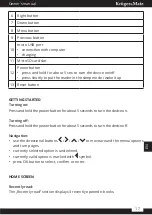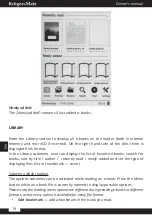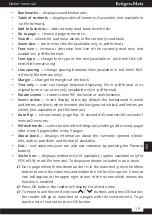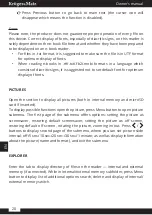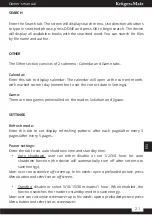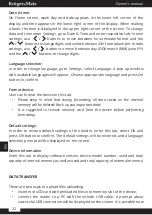Bedienungsanleitung
7
DE
Bitte beachten Sie, dass die Lesemenüs beim Lesen von E-Books in verschiedenen
Formaten unterschiedlich sind, da nicht jede Option für jedes Dateiformat verfügbar ist.
•
Lesezeichen hinzufügen
— ein Lesezeichen im aktuell gelesenen Buch
hinzufügen.
•
Lesezeichen
— es zeigt alle kürzlich hinzugefügten Lesezeichen an.
•
Inhaltsverzeichnis
— anzeigen des Inhaltsverzeichnisses, wenn vorhanden
(nicht verfügbar in .txt Dateiformate).
•
Zu Favoriten hinzufügen
— aktuelles Buch zur Favorit-Liste hinzufügen.
•
Gehe zu Seite
— auswählen einer Seite zum lesen.
•
Suchen
— suchen nach einem bestimmten Wort im aktuellen Buch.
•
Zoom-Größe
— Datei vergrößern/verkleinern (nur in .pdf Dateiformat
verfügbar).
•
Schriftgröße
— Schriftgröße im aktuellen Buch vergrößern oder verkleinern
(nicht verfügbar in .pdf Dateiformat).
•
Schriftart
— Ändern der Schriftart des Textes (nur in den Dateiformaten .txt
/.html /.fb2 / .rtf/ .mobi verfügbar).
•
Zeilenabstand
— ändern des Abstands zwischen den Zeilen (nur in den
Dateiformaten .txt / .html / .fb2 / .rtf / .mobi verfügbar).
•
Rand
— ändern des Buchrandes.
•
Nur Text
— Der Benutzer kann zwischen der Anzeige der Datei im. pdf
Format in seiner ursprünglichen Form oder nur als Text wechseln (nur in
.pdf Dateiformat verfügbar).
•
Bildschirm drehen
— drehen des Bildschirms um 90 Grad nach rechts oder links.
•
Farben umkehren
— Farben des Displays umkehren (standardmäßig ist
der Hintergrund weiß und die Buchstaben sind schwarz; wenn umgekehrt,
ist der Hintergrund schwarz und die Buchstaben sind weiß); (nicht in .pdf
Dateiformaten verfügbar).
•
Automatisches blättern
— einstellen des automatischen blättern 10
Sekunden/ 20 Sekunden / 30 Sekunden / 1 Minute/ 2 Minuten.
•
Aktualisierungs-Modus
— einstellen der Bildschirm-Aktualisierungs-
Frequenz: nach jeder Seite/ nach jeden 3 Seiten/ nach jeden 5 Seiten.
•
Buchinformationen
— Informationen über das aktuell geöffnete E-Book:
Buchtitel, Autor, Herausgeber und Format (falls verfügbar).
•
Schließen
— Untermenü verlassen (Benutzer kann das Untermenü auch
durch Drücken der Taste Vorherige verlassen).
•
Link setzen
— zeigt die Liste der Endnoten an (falls verfügbar); (Option nur
für PDF, ePUB, Mobi Dateiformate verfügbar). So zeigen Sie Endnoten in
einem E-Book an:
Содержание KM0280
Страница 1: ...BEDIENUNGSANLEITUNG OWNER S MANUAL INSTRUKCJA OBSŁUGI MANUAL DE UTILIZARE RO PL EN DE KM0280 KM0281 ...
Страница 2: ......
Страница 49: ...NOTES ...
Страница 50: ...NOTES ...
Страница 51: ......
Страница 52: ...www krugermatz com is a registered trademark ...